CAD中插入图片如何防止丢失
CAD作为一个强大的绘图软件,在CAD图纸也是可以插入其他格式的外部图形来辅助绘制的。常见的插入对象类型就是图片。但是经常会有提到“我在图纸中插入的图片怎么丢失了呢”。下面我们就来看下CAD中插入图片的方法。
方法一:插入光栅图像(会丢失)
光栅 图像由一些称为像素的小方块或点的矩形栅格组成。 光栅 图像参照了特有的栅格上的像素。 与其他许多图形对象一样,可以复制、移动或剪裁 光栅 图像。
引自CAD帮助文件对光栅图像的解释
插入光栅对象的方法有好几种,我们就只介绍下最方便的一种。
CAD中插入光栅对象只需将需要插入的图片文件复制粘贴至CAD文档即可(或拖动图片文件至CAD文档)。
这种方式在文档中插入的图片是通过链接的方式将图片插入到文档中。图形文档中的图片随外部图片文件的更新而更新。这种方法的好处是图片编辑方便,编辑图片只需编辑外部图片对象,CAD文档内的图片就自动更新,不用重新插入。
当然如果你删除外部图片文件,那图纸中的图片就88了。另外图纸外发的时候也需将插入的图片保持原路径一起拷贝,否则图纸中的图片也丢失,并显示改图片的插入路径。
方法二:插入OLE对象(不丢失)
CAD中插入对象提供了两种方法,一种是对象链接、一种是对象嵌入。为了防止插入的图片丢失我们使用对象嵌入这种模式。
在CAD中使用对象嵌入的方法来插入图片对象方法很简单,打开需要插入的图形对象,复制图片(注意这里不是复制图片文件,而是打开图片复制,如下图所示),在CAD文档中粘贴即可。

这样插入如到CAD文档中的图片自动就是采用嵌入对象的方式插入。
如果是截图的图片,可以截图之后直接粘贴,不需要再存成图片文件。
嵌入的 OLE 对象是一份来自其他文档的信息。当嵌入对象时,与源文档之间没有链接,对源文档所做的更改也不反映在目标文档中
这样插入的图片删除外部图片后CAD文档内的图片依旧存在,CAD文档外发时也不需要将外部图片一起打包了。
微信公众号

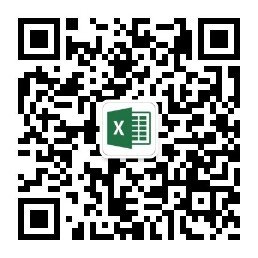
今日头条


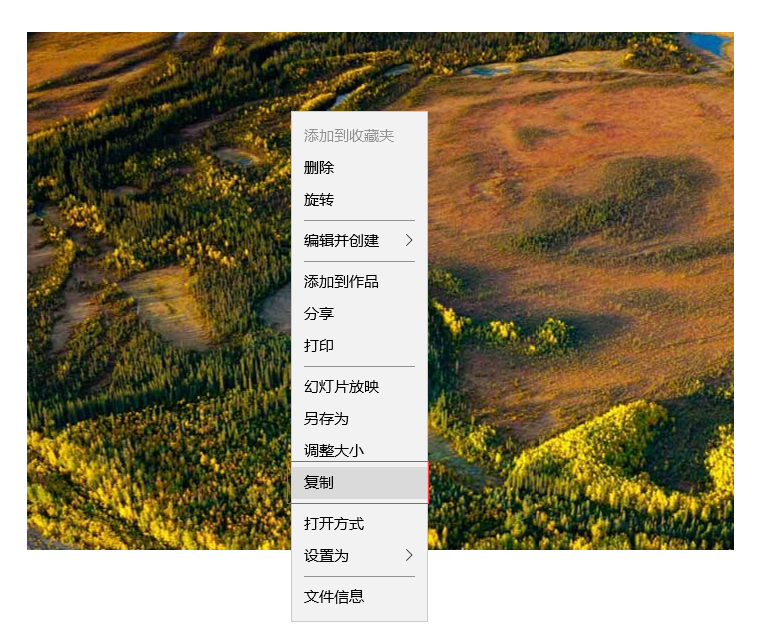

发表评论: